
時間短縮!iPadユーザー必見の「時間を増やすペン」とは?Metapen
皆さんは、iPadを使っていてもっと効率的に作業したいと思ったことはありませんか?
もし、1本のペンで時間を節約できたらどうでしょうか?
本日は、そんな願いを叶える「時間を増やすペン」をご紹介!
私NinNinさんは間違いだらけの人生を歩んでおります
間違うたびに修正してやり直し、やり直し
消したい過去は一つや二つではございません
そんな間違いだらけの人生を歩む、私の「時間を増やすペン」を解説します!

「時間を増やすペン」とは?
私はよく間違う、人生でもよく間違え手書き入力でもよく間違う
そのたびにいちいち消しゴムボタンを押して、消しゴムツールに切り替えて間違いを消して、
ペンツールを押してペンに戻して、続きを書く
この1日何十回と繰り返される無駄時間を無くすことができるのが今回ご紹介する「時間を増やすペン」それがMetapen A11 Pro
「時間を増やすペン」の機能
このペンの最大の特徴は、ショートカットボタンです
このボタンを使えば、いちいち画面をタップして機能を切り替える手間が省けます
作業中にペンを消しゴムに切り替える際、わざわざツールバーを操作するのは意外と時間がかかります
しかし、このペンなら、ボタン一つで即座に消しゴムに変わるのです!
そして、もう一度ボタンを押せば、ペンに戻る
これだけで1日の無駄な操作時間を大幅に削減できます
純正Apple Pencilとの比較
もちろん、Apple Pencilでも同様の機能が使えます
しかし、価格はApple Pencil Pro 21,800円(税込)
21,800円(税込)
21,800円(税込)!?
2万円のペンって何??
安いモデルでも1万円越えと超強気の価格設定
プロのイラストレーターさんであれば元は取れるでしょうが、多くの我々一般iPadユーザーにとってはオーバースペックです
一方、この「時間を増やすペン」は、3,000円代と圧倒的にリーズナブル
純正ペンとの価格差が約1万円〜1.8万円もありながら、ショートカットボタンで消しゴム切り替え機能が使えます
iPadでただ文字を書くだけならば、このペンでできることは純正ペンとほぼ変わりません(厳密には筆圧検知機能が使えなかったりと純正とは違う。本格的にイラストを描く方は純正ペンを選ぼう)
実際に使ってみてわかった便利な機能とは?
この「時間を増やすペン」には、ショートカットボタンに最大3つの機能を割り振れるカスタマイズ機能があります
おすすめの設定は「ペン」「消しゴム」ですが、それだけではありません
他にも一つ前の作業に戻る「やり直し」や「スクリーンショット」、「ホーム画面に戻る」など、頻繁に使うアクションをボタンに割り当てることが可能なのであなたに合わせた機能を割り振り時短できます
このカスタマイズ性によって、作業中に手を止めることなくスムーズに操作できるのが大きな魅力です

iPadユーザー必携!対応アプリでさらに使いやすく
・Goodnotes
・Notability
・Procreate
・Painter
・Noteful
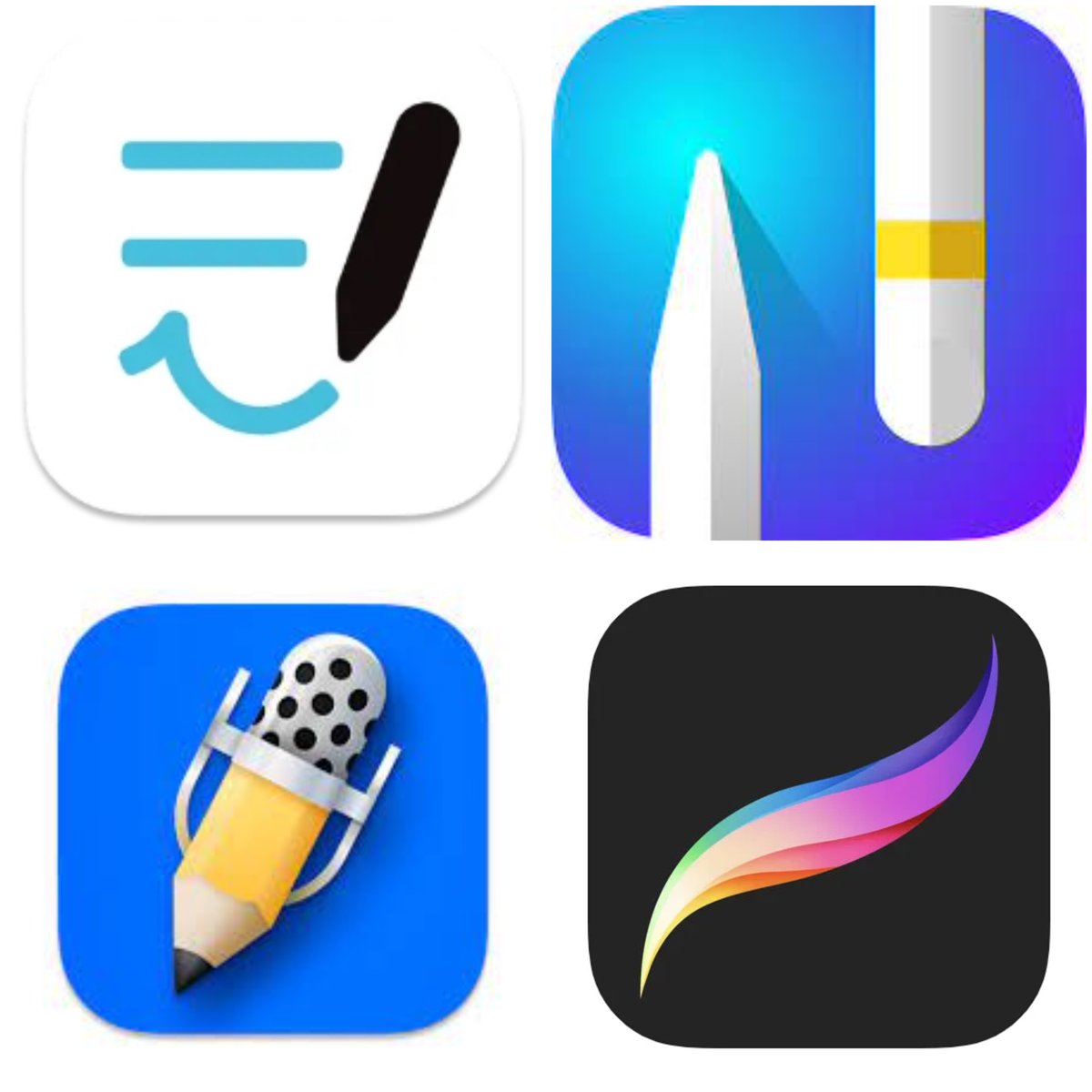
上記のアプリなら、アプリごとにショートカット機能を設定できます
例えば、GoodNotesでは消しゴムとペンの切り替え、Notabilityでは録音開始など、アプリに最適化した機能がワンタッチで使えるのです
これによって、さらに効率が上がり、無駄時間を省けるため、あなたの時間を増やしスムーズな作業が可能になります

最後に:こんな方に「時間を増やすペン」をおすすめ!
・iPadで効率的に作業したい人:このペンを使えば、無駄な操作を省き、時間短縮が可能です。
・コストパフォーマンスを重視する人:純正Apple Pencilのような機能を約3,000円で手に入れることができるので、コスパ最高!2本買って常にベット脇に1本置いていくといつでもペンが使えるので便利!
・iPadで勉強をする人:対応アプリと組み合わせることで、勉強がはかどります!
この「時間を増やすペン」、ぜひ試してみてください!無駄な時間を減らし、もっと自由な時間を楽しみましょう!
以上間違いだらけの人生を歩むNInNinさんおすすめの消しゴム切り替え機能付きのiPadペンのご紹介でした
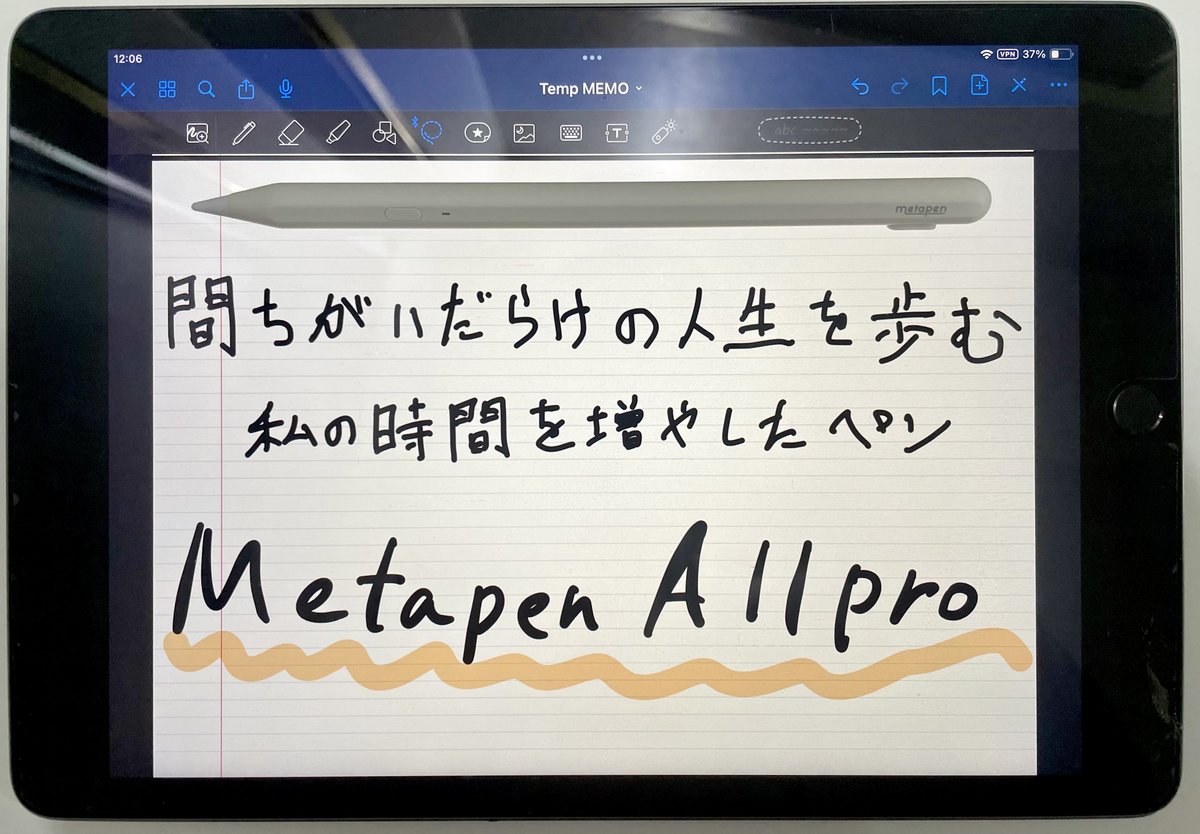
最後に各対応アプリで設定できる機能を一覧です
・iPad 一般
撤回
やり直し
クイックフォト
ホーム画面に戻る
スクリーンショット
アプリを切り替える
・Goodnotes
ペン
消しゴム
蛍光ペン
図形ツール
なげなわツール
文字挿入
撤回
やり直し
クイックフォト
ボーム画面に戻る
スクリーンショット
アプリを切り替える
・Notability
選択ツール1
選択ツール2
選択ツール3
選択ツール4
選択ツール5
選択ツール6
選択ツール7
選択ツール8
選択ツール9
録音開始
撤回
やり直し
クイックフォト
ボーム画面に戻る
スクリーンショット
アプリを切り替える
・Procreate
消しゴム
鉛筆
色見本
レイヤー
選択ツール
変形ツール
前の色に戻す
撤回
やり直し
クイックフォト
ボーム画面に戻る
スクリーンショット
アプリを切り替える
・Painter
ツール箱
色見本
ブラシ
消しゴム
ブレンドツール
撤回
やり直し
クイックフォト
ボーム画面に戻る
スクリーンショット
アプリを切り替える
・Noteful
ペン
蛍光ペン
消しゴム
なげなわツール
指の機能
文字挿入
画像を挿入する
撤回
やり直し
クイックフォト
ボーム画面に戻る
スクリーンショット
アプリを切り替える
※この記事が役に立ったと思った方はぜひいいねを押してください。新しい記事を書く励みになります。
いいなと思ったら応援しよう!

